Amazon Alexa를 SmartThings에 연결하는 방법
알아야 할 사항
- 활성화한 후 스마트싱스 기술, 이동 설정 > 커넥티드 홈 > SmartThings와 연결 > 로그인 > 승인 > 장치 검색.
- 장치를 업데이트하려면 스마트싱스 앱으로 이동 메뉴 > 스마트앱 > 아마존 에코 > 내 장치 목록.
이 기사에서는 Alexa가 전구, 조광기 등을 실행하는 스마트 홈 플랫폼 SmartThings와 함께 작동하도록 하기 위해 알아야 할 사항을 설명합니다. 이를 설정하려면 호환되는 Amazon 장치가 필요합니다.
Alexa를 SmartThings에 연결하는 데 필요한 것
Alexa와 함께 SmartThings를 사용하려면 Amazon Echo, Echo Dot 또는 Amazon Tap이 있어야 합니다. Alexa는 SmartThings 전구, 켜기/끄기 또는 조광기 스위치, 온도 조절기, 잠금 장치는 물론 조명, 스위치 및 온도 조절 장치가 있는 루틴을 제어하는 데 사용할 수 있습니다.
동일한 Amazon 계정에서 여러 Alexa 장치를 사용하여 집 전체에서 SmartThings 장치를 제어할 수 있습니다. 그러나 현재 단일 위치에서만 SmartThings 장치를 제어할 수 있습니다.
Amazon Alexa는 현재 다음 SmartThings를 지원하지 않습니다.
- 도어록
- 차고 도어 오프너
- 보안 시스템 및 장치
- 카메라
- 스마트한 조리기기.
알렉사 설정
연결 프로세스를 시작하기 전에 Alexa가 준비되었는지 확인해야 합니다. 아직 하지 않으셨다면, Amazon Echo 설정 또는 다른 Alexa 지원 장치.
다운로드 중 알렉사 앱 또한 연결을 설정하고 SmartThings 제품을 제어하는 데 도움이 됩니다.
당신은 또한 다운로드해야 SmartThings 모바일 앱 그리고 계정을 만드세요.
마지막으로 Alexa 앱에서 Smart Home Skills를 켭니다.
-
수도꼭지 장치 Amazon Alexa 앱의 오른쪽 하단에서

-
수도꼭지 스마트 홈 기술 장치 화면에서.
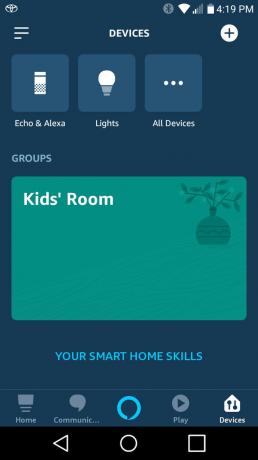
-
수도꼭지 스마트 홈 기술 활성화.

스킬 목록과 함께 스마트 홈 화면이 나타납니다.
SmartThings에 연결
앱을 다운로드하고 장치가 준비되면 SmartThings 장치를 Alexa에 연결할 수 있습니다.
Amazon Alexa 앱을 엽니다.
-
이동 설정 그리고 탭 커넥티드 홈.
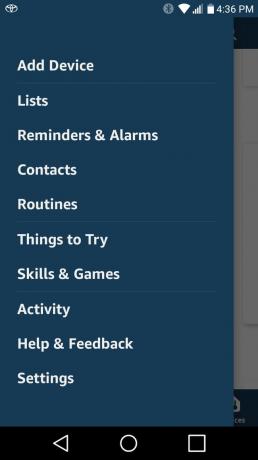
수도꼭지 SmartThings와 연결 장치 링크 아래에 있습니다.
SmartThings 계정 세부 정보를 입력하고 로그인.
드롭다운 메뉴에서 SmartThings 장치의 위치를 선택합니다. SmartThings 장치가 내 장치 목록에 나타납니다.
Alexa를 통해 액세스하려는 객체의 확인란을 선택합니다.
수도꼭지 승인합니다. "Alexa가 SmartThings와 성공적으로 연결되었습니다"라는 메시지가 나타납니다.
창을 닫습니다. Connected Home의 설정 페이지가 열립니다.
수도꼭지 장치 그리고 선택 장치 검색. 또는 "Alexa, 새 장치 검색"이라고 말할 수 있습니다.
Alexa가 SmartThings 장치를 검색하는 동안 기다리십시오. 메시지가 발견된 장치 가 나타나고 SmartThings 항목이 장치 섹션에 나열되면 SmartThings와 함께 Alexa를 사용할 수 있습니다.
장치 업데이트
집에 새 SmartThings 장치를 추가하거나 위치를 변경하거나 SmartThings 항목을 수정할 때마다 Alexa로 정보를 업데이트할 수 있습니다. 이렇게 하려면 SmartThings 모바일 앱을 사용해야 합니다.
SmartThings 앱을 엽니다.
수도꼭지 메뉴 > 스마트앱 > 아마존 에코.
Alexa가 액세스할 수 있는 장치 확인 내 장치 목록.
수도꼭지 완료.
수도꼭지 다음. 추가 단계가 필요한 경우 앱에서 알려줍니다.
SmartThings 루틴
루틴 단 하나의 명령을 사용하여 여러 작업을 실행할 수 있습니다. 시간을 절약하고 정기적으로 수행하는 작업을 자동화하며 기억하기 어려울 수 있는 긴 프로세스를 단순화할 수 있습니다. SmartThings 앱을 사용하여 루틴을 생성한 다음 Alexa에 명령을 실행하여 실행할 수 있습니다.
기본 SmartThings 루틴을 사용할 수 있습니다. 안녕하세요!, 안녕히 주무세요!, 안녕!, 그리고 내가 돌아왔다! 사용자 정의 루틴을 만들 수도 있습니다.
SmartThings 앱에서 루틴 생성
SmartThings 앱을 엽니다.
탭 메뉴 단추.
수도꼭지 설정 > 연결된 서비스 > 아마존 알렉사.
스위치 전환 루틴 에게 에 그리고 탭 다음.
수도꼭지 완료.
Alexa가 새 루틴을 인식할 수 있도록 "Alexa, 새 장치 검색"이라고 말합니다.
SmartThings Classic 앱에서 루틴 생성
SmartThings Classic 앱을 엽니다.
수도꼭지 자동화.
선택 스마트앱 탭.
수도꼭지 아마존 알렉사.
스위치 전환 루틴 에게 에 그리고 탭 다음.
수도꼭지 완료.
Alexa가 새 루틴을 인식할 수 있도록 "Alexa, 새 장치 검색"이라고 말합니다.
루틴을 사용하려면 Alexa에게 이를 켜라고 지시합니다. 예를 들어, "Alexa, I'm Back을 켜줘." Alexa는 "OK"라고 말하고 루틴을 실행합니다.
Alexa를 브리프 모드로 설정했다면 그녀가 "OK"라고 말하지 않을 수 있습니다. 대신, 그녀가 당신의 명령을 듣고 적절한 조치를 취했음을 나타내기 위해 음악적 톤을 머리로 할 수 있습니다.
Alexa가 액세스할 수 있는 장치 편집
기본적으로 Alexa는 Amazon Echo와 SmartThings를 연결할 때 모든 SmartThings 장치에 액세스할 수 있습니다. SmartThings 앱을 사용하여 모든 장치에 대한 액세스 권한을 제거할 수 있습니다.
